任务管理,您可以查看不同任务类型在指定时间段内的所有任务,包含:任务状态、任务来源、任务类型、执行进度的查询等。
任务列表&查询
-
登录 对象存储控制台,选择具体空间,左侧导航栏点击【任务与工作流 -> 任务管理】,进入【任务管理】页面。
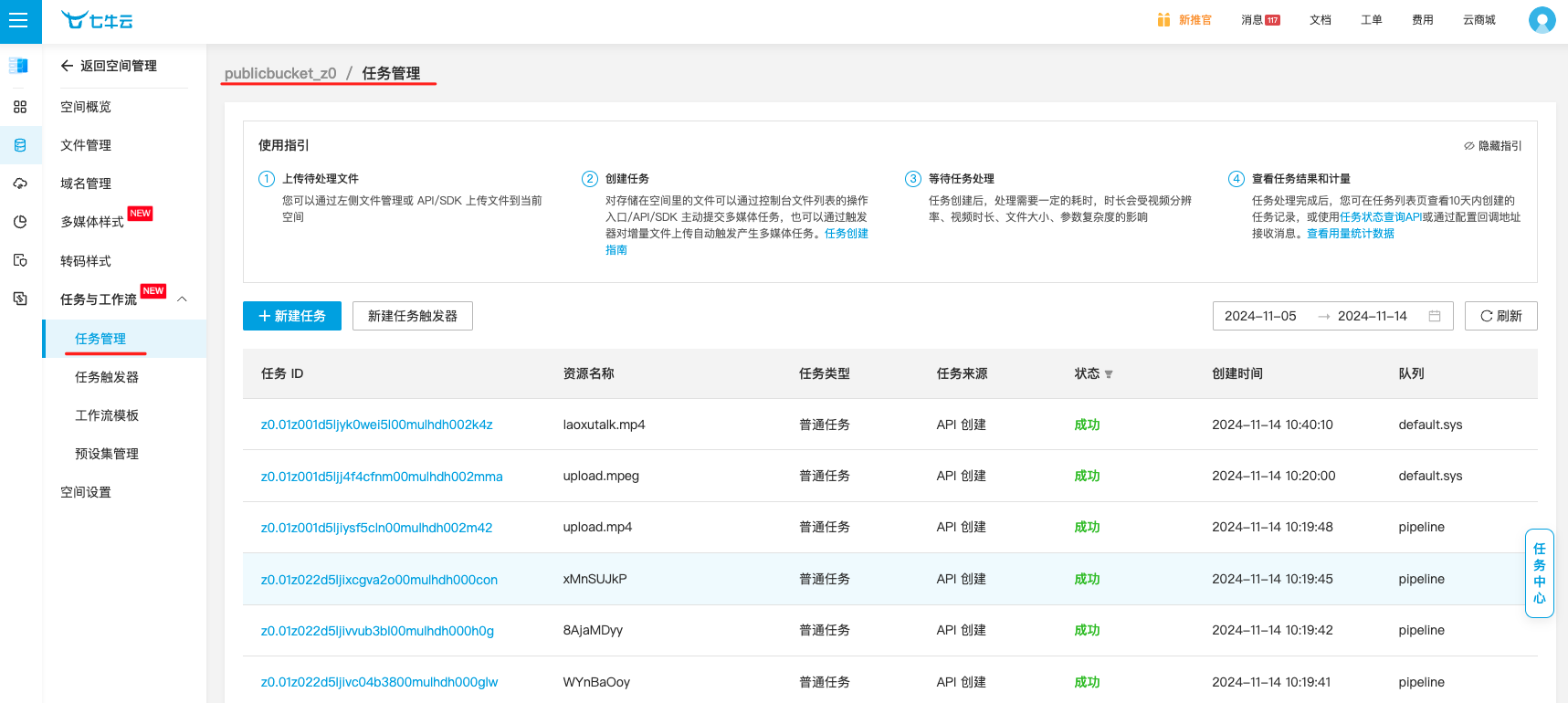
-
支持的查询方式。
- 按时间查询:当前支持展示10天内创建的任务记录,时间跨度为10天
-
搜索结果,任务列表展示信息,如下表所示。
信息 说明 ID 任务管理的任务 ID。 资源名称 展示对象存储中,被处理的源文件名称。 任务类型 支持 2 种类型:普通任务、闲时任务。
普通任务:正常执行的任务。
闲时任务:在创建任务时,开启闲时任务,利用非峰值时间段的机器资源来处理。任务来源 来源,包括 2 种任务来源。
1. 触发器创建:通过任务触发器自动触发产生的任务。
2. API创建:除了任务触发器产生的任务,其他方式创建的任务都属于API创建。状态 任务管理的执行状态,状态如下:
成功
失败
处理中
已提交创建时间 任务创建的时间,列表默认按照创建时间降序排列。 队列 普通任务执行的队列;闲时任务不展示队列。
查看任务详情
创建任务后,在列表中找到对应任务ID并点击,查看该任务的详情。
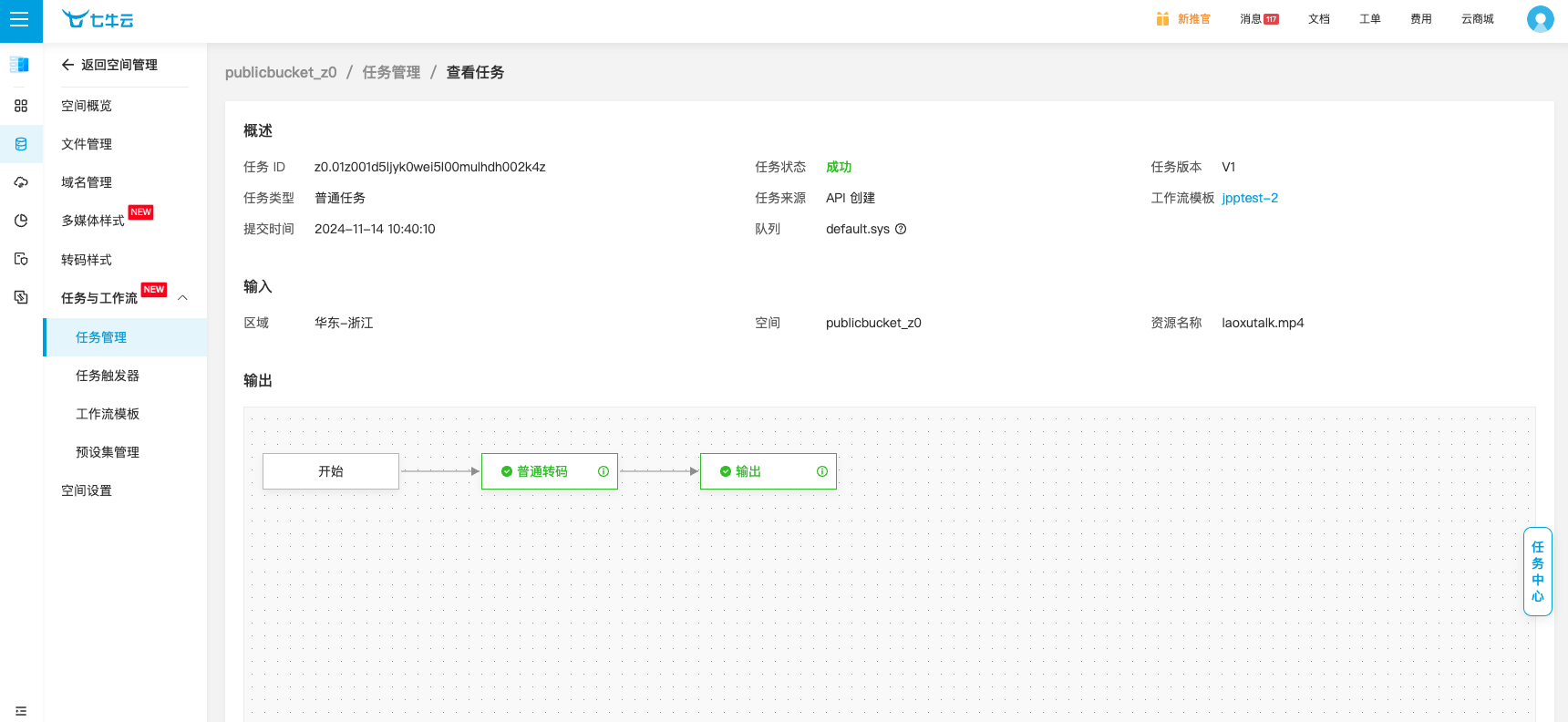
新建任务
-
登录 对象存储控制台,选择具体空间,左侧导航栏点击【任务与工作流 -> 任务管理】,进入【任务管理】页面。
-
点击左上角 新建任务 按钮,进入添加任务页面,根据页面提示完成参数配置。
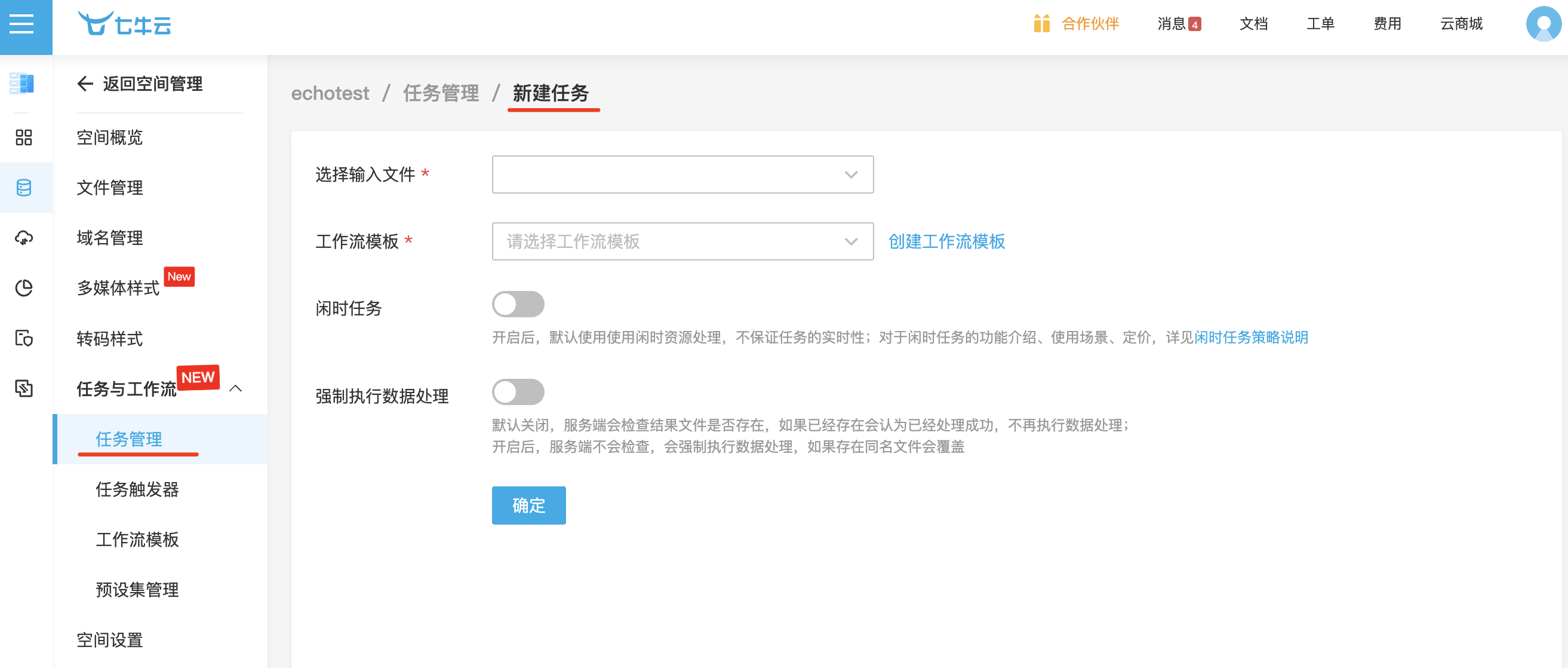
参数 说明 选择输入文件 必填项,可以通过下拉选择当前空间下的待处理文件,或者前缀匹配查找待处理文件。 工作流模板 必填项,选择工作流模板。如果没有工作流模板,需创建工作流模板。 闲时任务 选填项,默认关闭,开启后,利用非峰值时间段的机器资源来处理,不保证任务的实时性。 强制执行数据处理 选填项,默认关闭,开启后,服务端不会检查,会强制执行数据处理,如果存在同名文件会覆盖。 -
点击【保存】,任务创建成功后会自动返回到任务列表页,可在查看任务处理结果、进度、详情。
文档反馈
(如有产品使用问题,请 提交工单)